În acest tutorial vei învăța cum să folosești eficient funcția Quick Selection în Microsoft Designer. Această funcție îți permite să selectezi rapid zone dintr-o imagine pentru a le edita sau elimina. Vom explora detaliat setările și aplicațiile pentru ca tu să poți beneficia la maximum de această funcție pentru proiectele tale.
Concluzii cheie
- Funcția Quick Selection îți permite să selectezi rapid obiecte specifice din imaginea ta.
- Prin utilizarea Brush Tool-ului poți șterge sau focaliza selectiv anumite zone.
- Combinația ambelor unelte duce la un proces curat și precis de editare a imaginilor.
Ghid pas cu pas
Mai întâi deschizi imaginea dorită în Microsoft Designer. Pentru aceasta, pur și simplu dai clic pe fișier și îl deschizi în aplicație. Acum ne aflăm în modul de editare de bază.
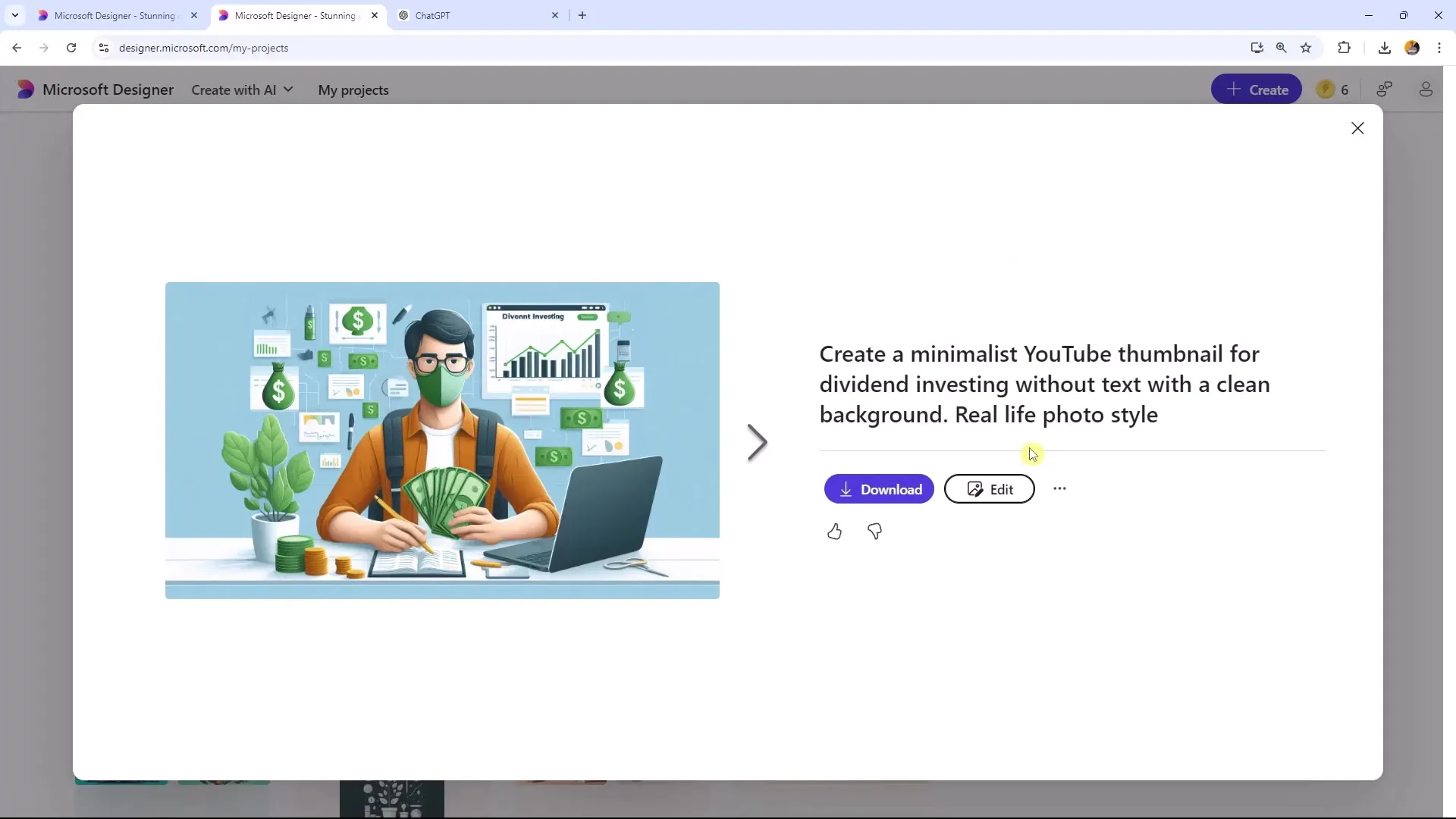
Când editezi imaginea ta, fii atent să nu treci la versiunea stabilă, deoarece noua versiune oferă opțiuni extinse de selecție. În această versiune nestabilă vei avea acces la funcționalități care îți facilitează editarea.
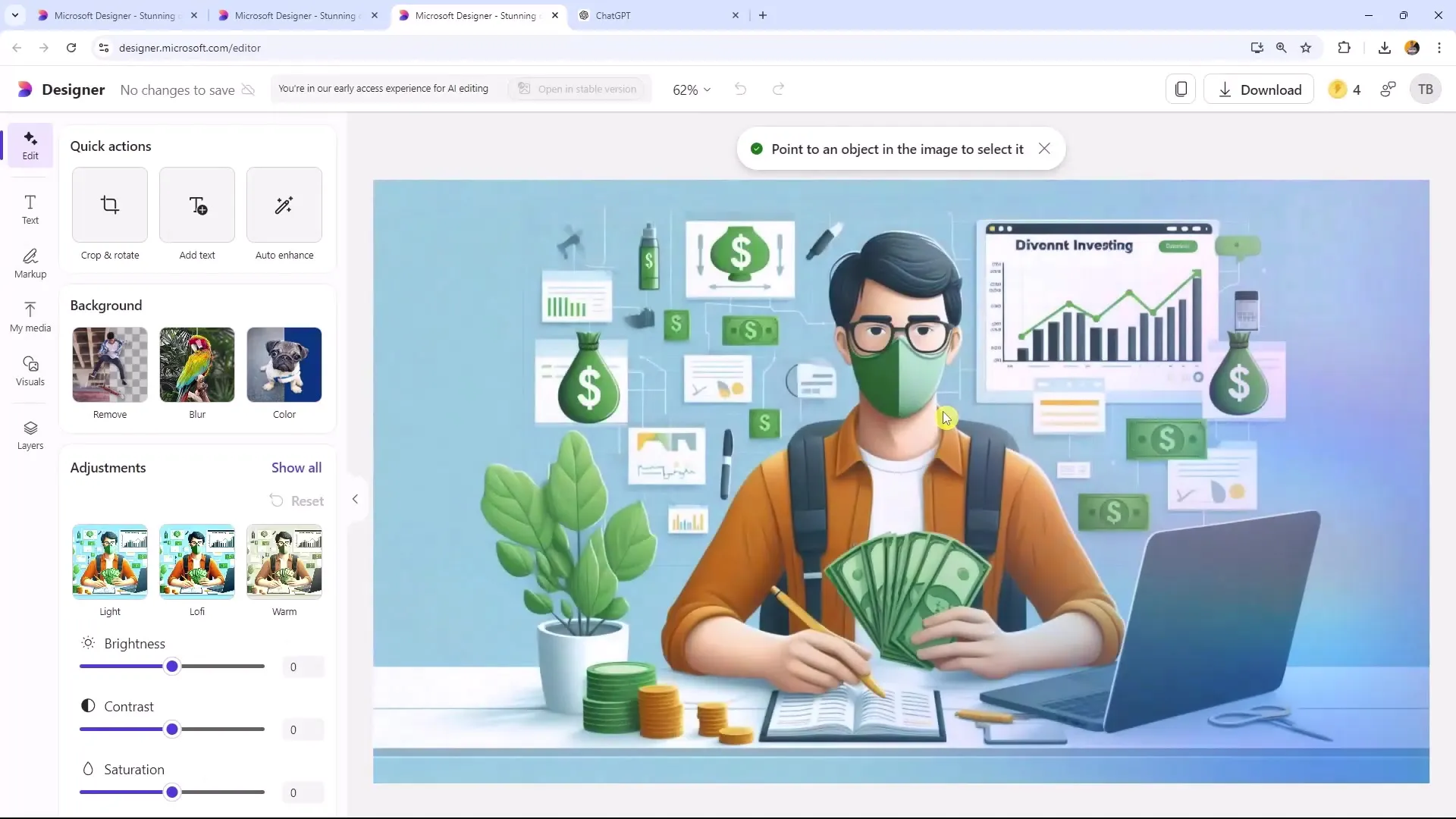
Un aspect important pe care ar trebui să-l iei în considerare este utilizarea Layers. În imaginea pe care tocmai am deschis-o, vei vedea că avem diverse straturi, inclusiv text și imagine. Poți ajusta poziția acestor straturi și chiar bloca straturile pentru a evita modificări neintenționate asupra altor elemente în timpul editării.
Acum ne concentrăm pe funcția Quick Selection. Poți selecta o zonă din imaginea ta pur și simplu făcând clic sau trasând în zona dorită. De exemplu, dacă apeși pe o frunză în imagine, aceasta va fi marcată și vei putea apoi să o elimini sau să o editezi foarte ușor.
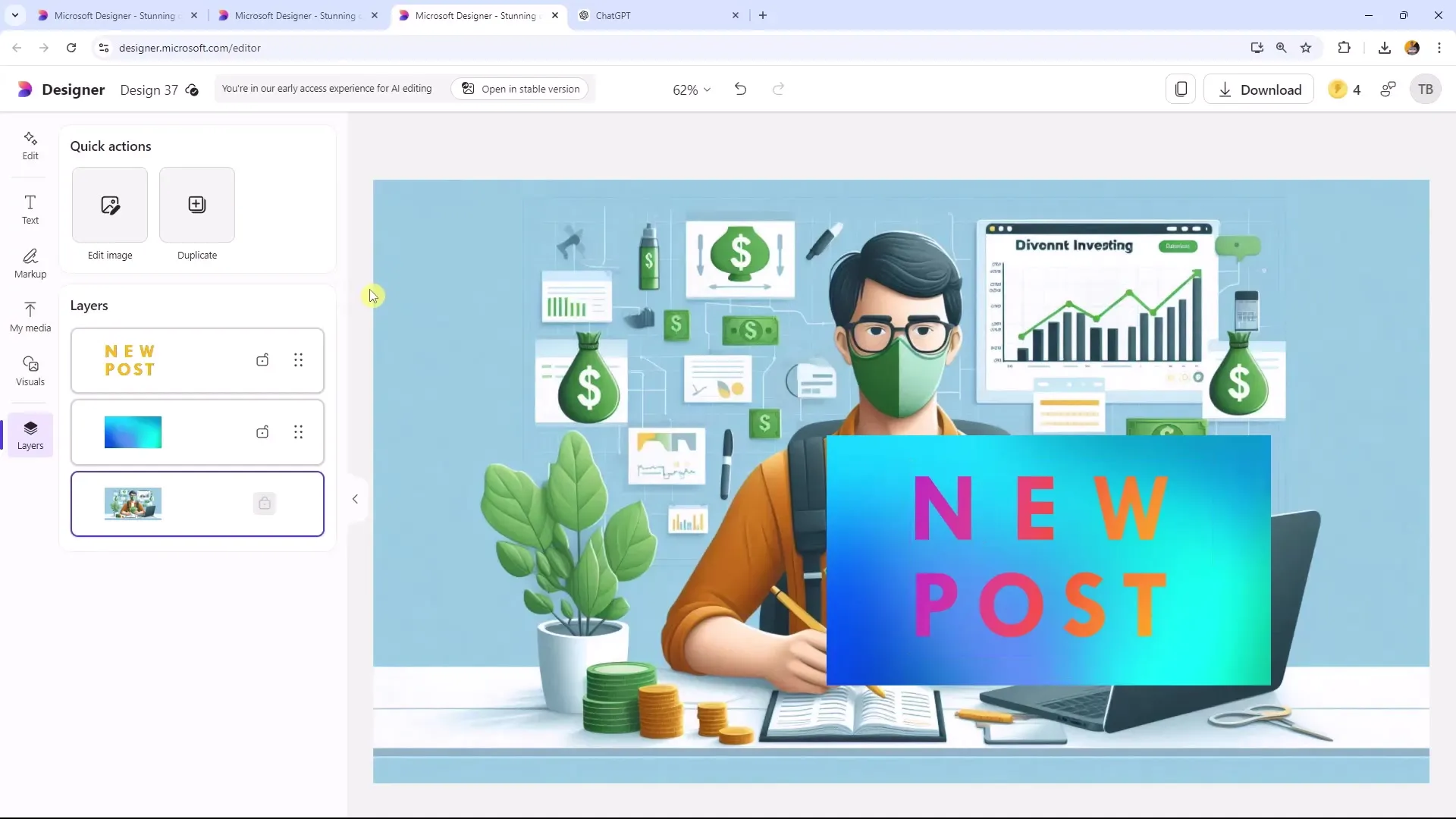
O modalitate avansată de selecție este oferită de Brush Tool. Poți selecta Brush Tool-ul, mări dimensiunea pensulei apoi să treci precis peste zona pe care vrei să o ștergi sau să o focalizezi. Astfel, poți să decizi precis ce părți ale imaginii să fie eliminate, în loc să lucrezi doar în mod general cu funcția Quick Select.
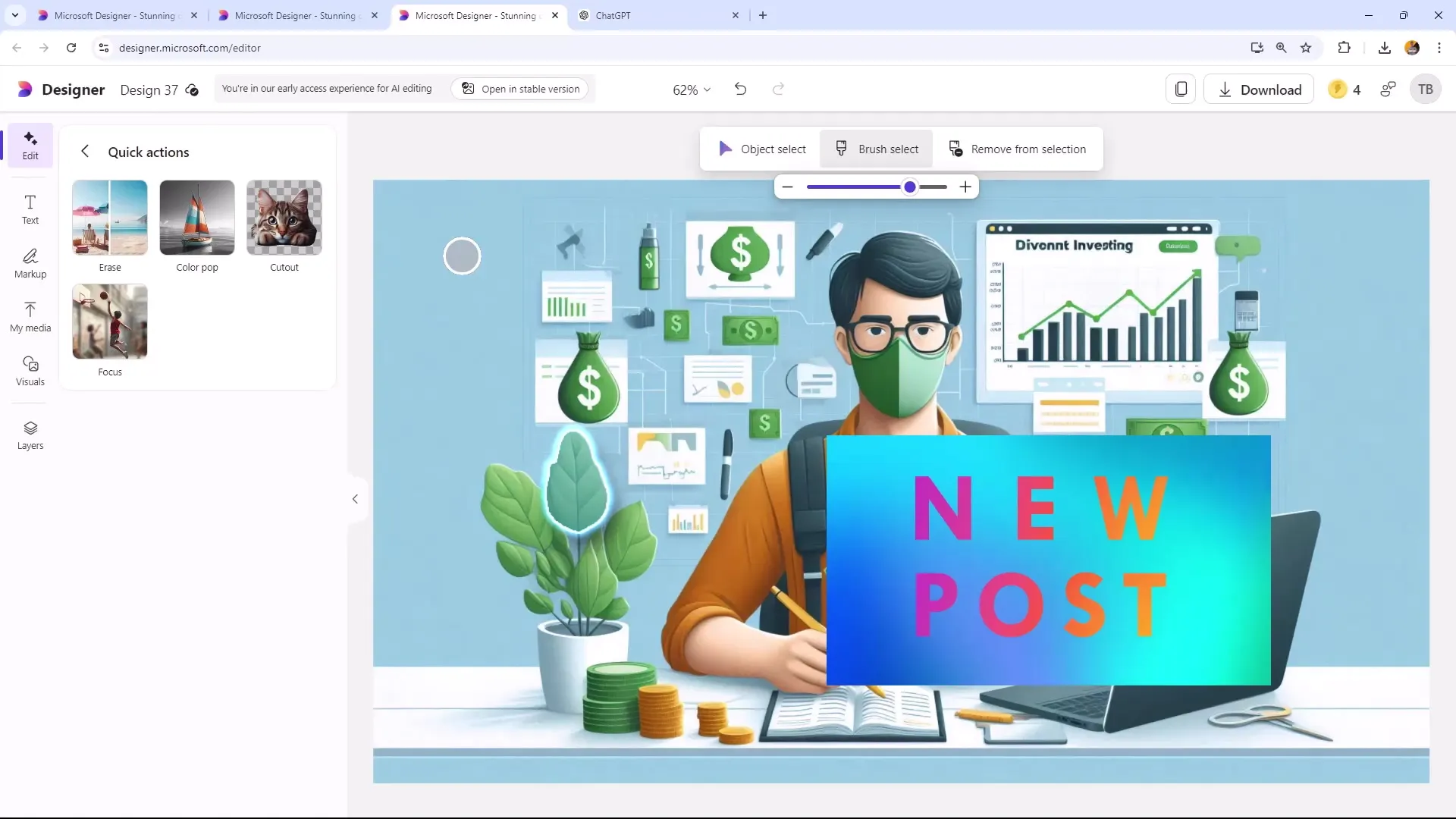
În plus față de ștergere, ai și posibilitatea de a focaliza obiecte. Dacă ai selectat o frunză și activezi modul de focalizare, aceasta va fi evidențiată, în timp ce fundalul se va estompa. Acest lucru îți permite să oferi un aspect profesional imaginii tale.
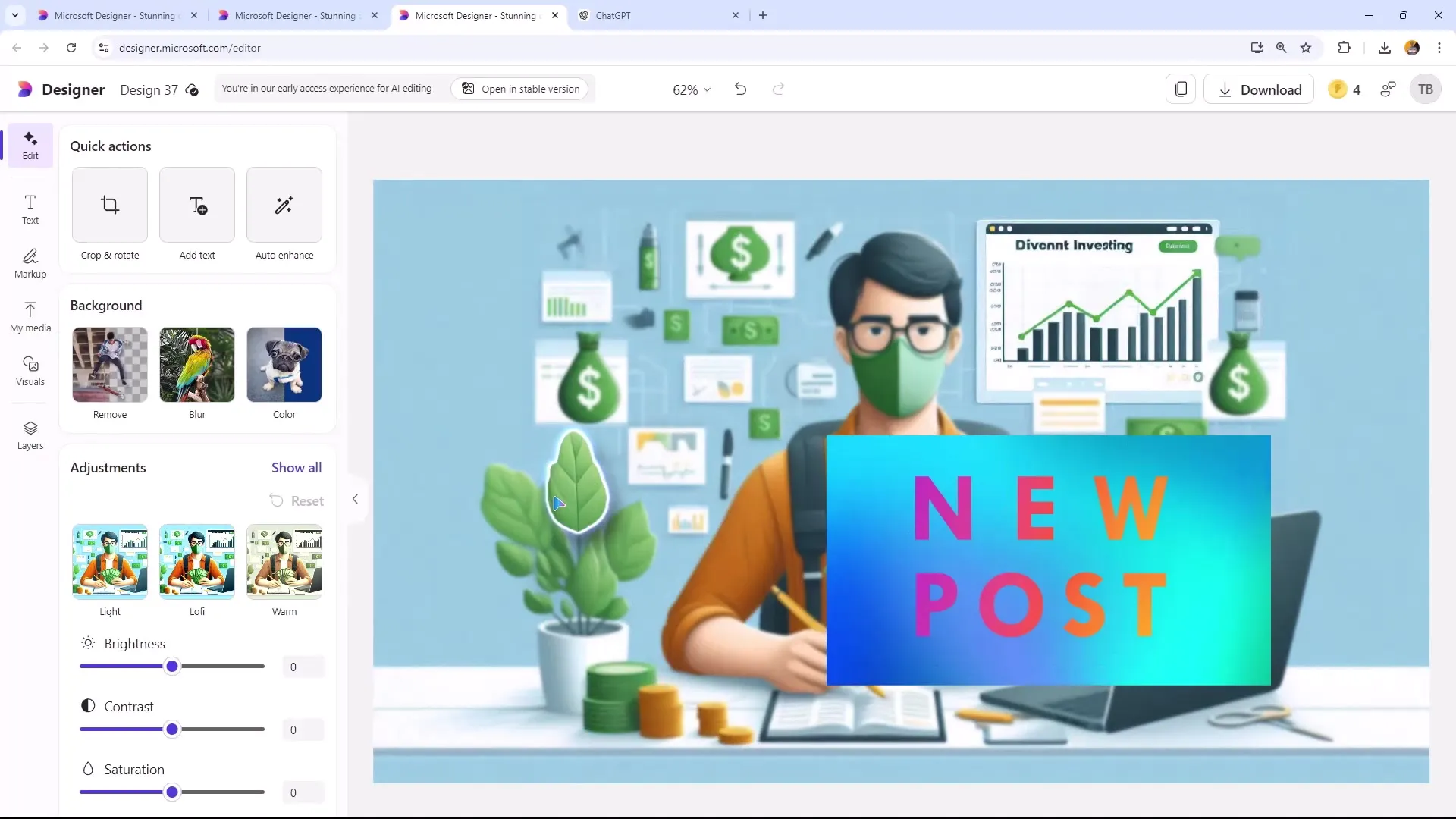
Dacă lucrezi în fila stabilă, vei observa că performanța este mult mai fluidă, ceea ce facilitează editarea. Aici pur și simplu selectezi zona dorită și poți face fundalul neclar pentru a evidenția obiectul principal.
Așa funcționează: Selectezi obiectul dorit și activezi neclaritatea fundalului. Ai și opțiunea de a face neclar doar obiectul selectat. Acest lucru funcționează în mod special bine atunci când ai mai multe obiecte în imagine care trebuie de asemenea focalizate.
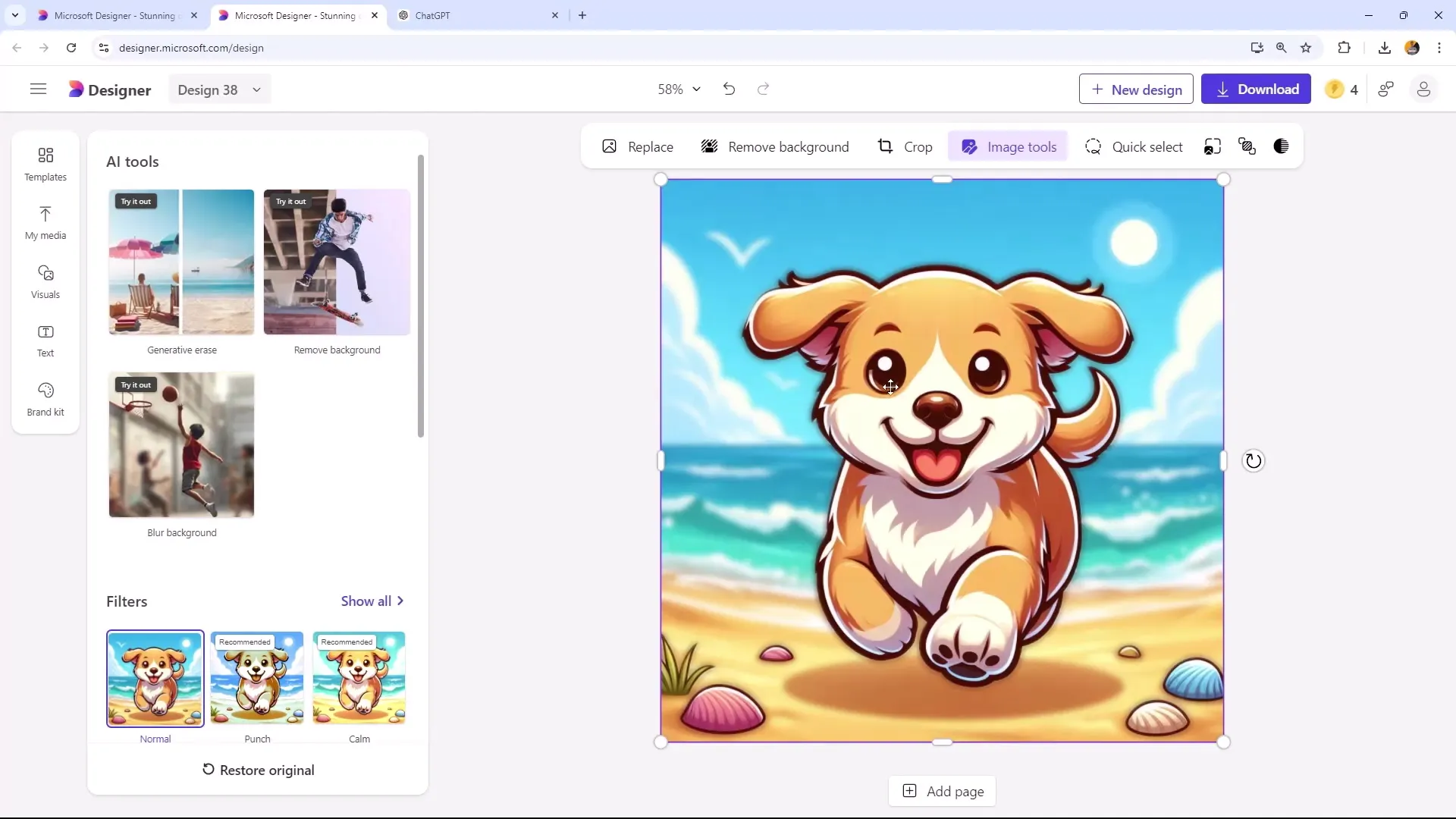
O altă funcție utilă este posibilitatea de "Erase Generativ". Aici decizi ce zone să fie șterse. Pur și simplu selectezi o zonă pe care vrei să o ștergi. Sistemul va ajusta apoi fundalul, astfel încât imaginea să rămână armonioasă.
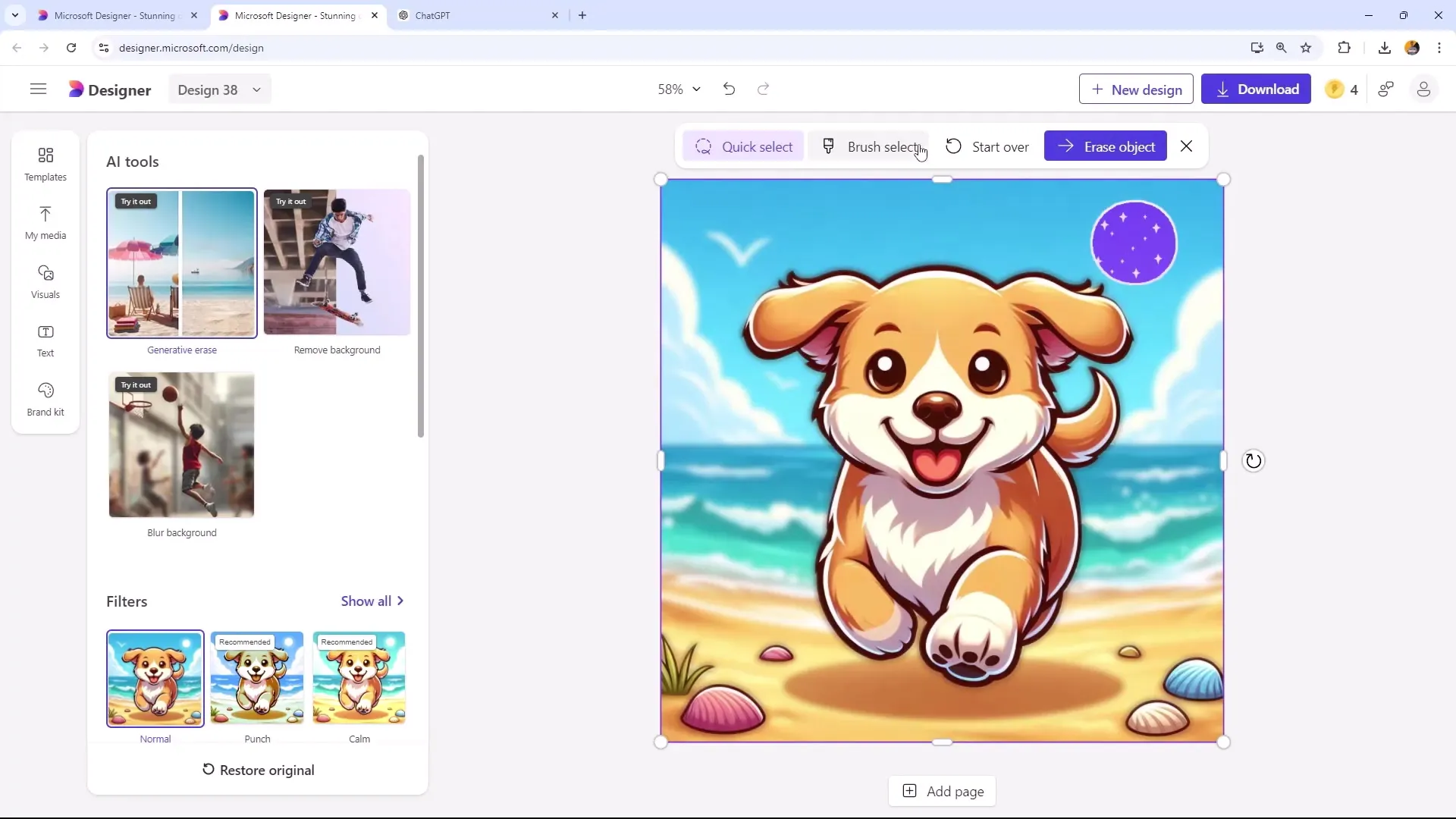
Dacă vrei să ștergi un obiect specific, cum ar fi soarele din imaginea ta, poți de asemenea folosi Brush Tool-ul pentru a lucra precis. Trasează simplu peste zona pe care vrei să o ștergi - și hop, într-o clipire dispar!
Reține că lucrând cu funcția Quick Selection în versiunea nestabilă pot apărea uneori probleme, însă acestea pot fi evitate cu ajutorul suplimentar al Brush Tool-ului. Utilizarea flexibilă a acestor unelte asigură un proces de editare mai ușor și mai precis.
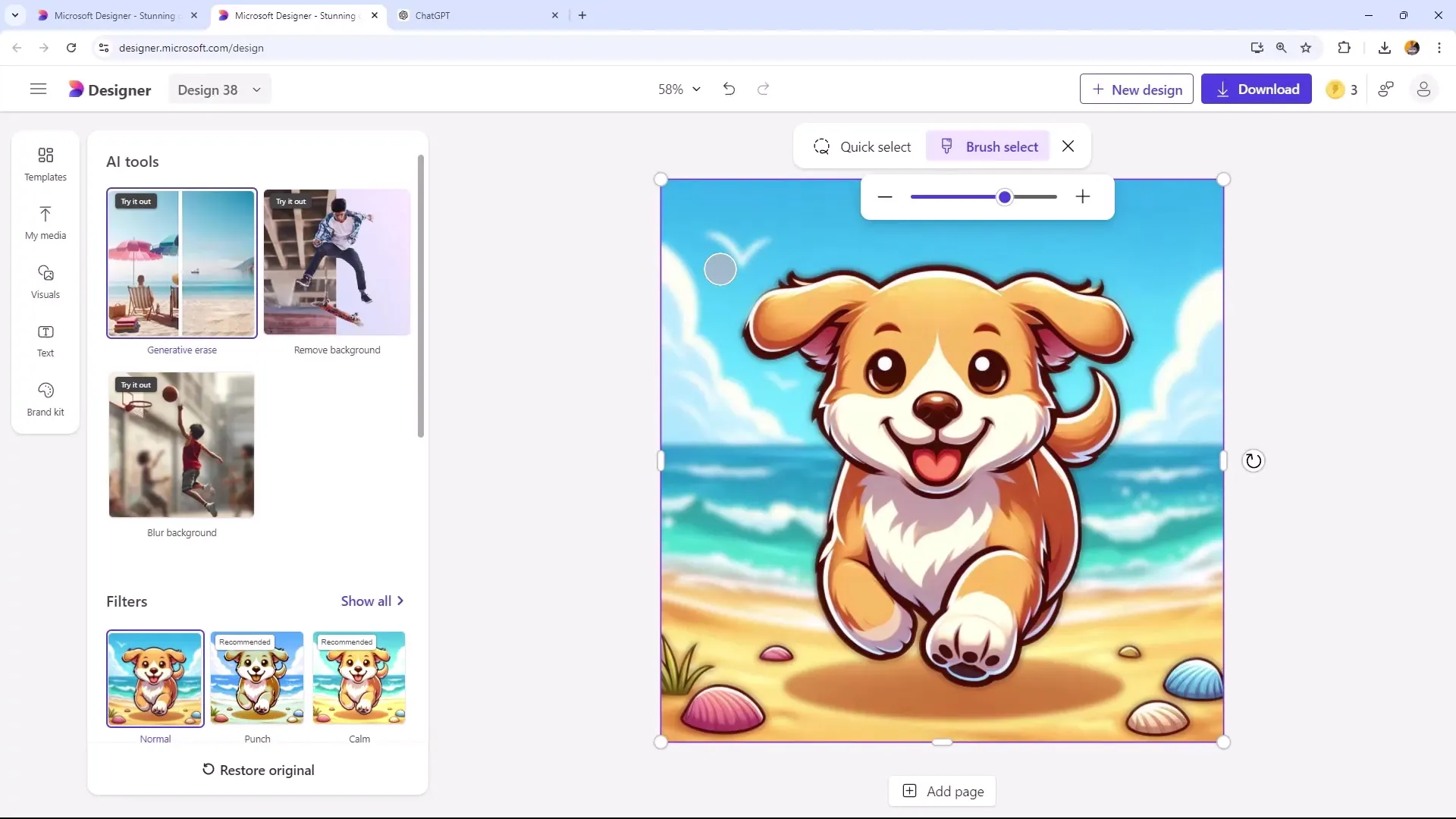
Iată încă un exemplu: Dacă ai un pasăre în fundal pe care dorești de asemenea să o îndepărtezi, o selectezi din nou și permiți software-ului să creeze fundalul corespunzător în mod nou.
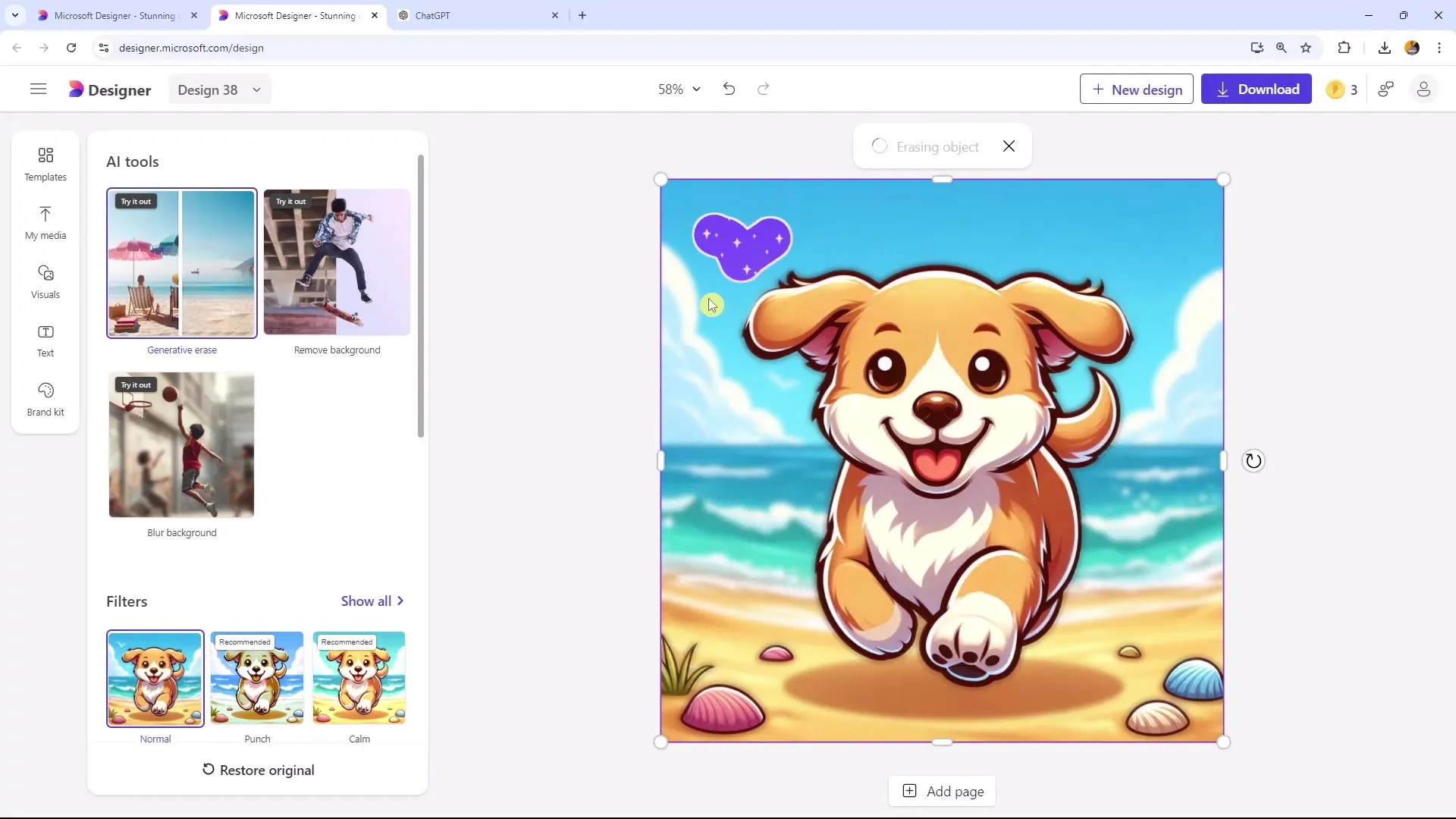
Rezumat
În acest ghid ai învățat cum să folosești funcția Quick Selection și instrumentul Brush în Microsoft Designer eficient. Ai descoperit cum să folosești opțiunile de selectare direcționată pentru a edita și optimiza imaginile cu precizie. Cu aceste instrumente poți nu numai să elimini obiectele, ci și să îți focalizezi atenția asupra anumitor părți ale imaginii pentru a crea o compoziție grafică atrăgătoare.
Întrebări frecvente
Cum pot selecta un obiect?Pentru a selecta un obiect, doar dă clic pe zona imagine dorită sau trasează deasupra ei cu mouse-ul.
Care este diferența dintre Quick Selection și instrumentul Brush?Quick Selection selectează zone automat, în timp ce instrumentul Brush îți permite să treci manual peste zone specifice.
Pot face fundalul neclar?Da, poți să faci fundalul neclar pentru a concentra atenția asupra obiectului principal.
Pot edita mai multe straturi simultan?Da, poți selecta mai multe straturi și să le ajustezi poziția, atât timp cât acestea nu sunt blocate.
Cum pot asigura că nu se fac modificări nedorite?Poți bloca straturile pentru a te asigura că acestea nu sunt mutate sau modificate pe durata editării.


